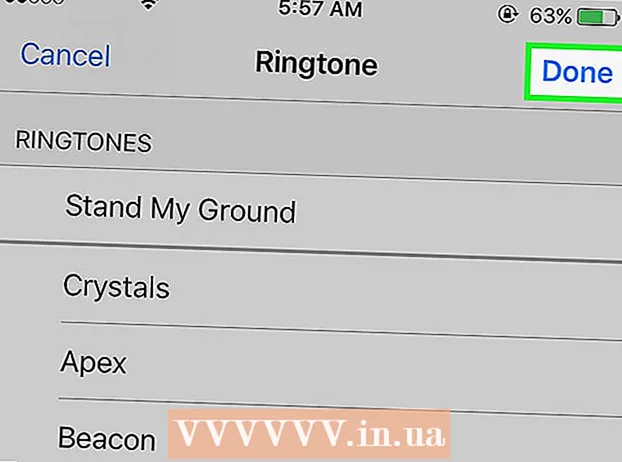Autor:
Peter Berry
Erstelldatum:
17 Juli 2021
Aktualisierungsdatum:
1 Juli 2024

Inhalt
LinkedIn-Konten sind nützliche Tools, um Beziehungen aufzubauen, einen Job zu finden und sich in einem professionellen Umfeld vorzustellen. Wenn Sie jedoch aus irgendeinem Grund Ihr LinkedIn-Konto löschen müssen, können Sie die Schritte in diesem Artikel schnell und ohne Probleme ausführen.
Schritte
Teil 1 von 2: Konto schließen
Melden Sie sich bei dem LinkedIn-Konto an, das Sie schließen möchten. Klicken Sie auf den Namen in der oberen rechten Ecke. Beachten Sie jedoch, dass Sie nach dem Löschen Ihres LinkedIn-Kontos nicht mehr in der Lage sind: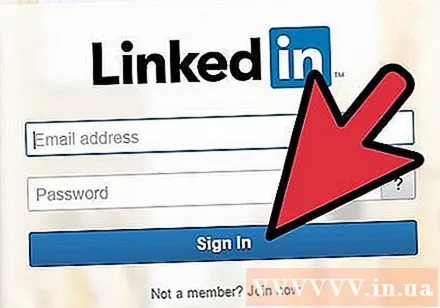
- Zugriff auf professionelle Links oder persönliche Informationen auf der Website
- Präsentation persönlicher Informationen auf LinkedIn
- Darüber hinaus verschwinden LinkedIn-Informationen und persönliche Seiten erst nach wenigen Tagen vollständig aus Suchmaschinen wie Google.
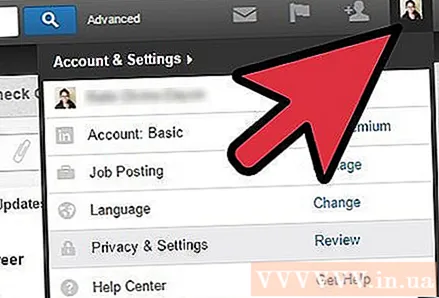
Klicken Sie im Dropdown-Menü auf den Link "Datenschutz & Einstellungen". Bewegen Sie den Mauszeiger über Ihren Avatar oben rechts in Ihrem Browser und klicken Sie auf "Datenschutz und Einstellungen".- Sie müssen sich ein zweites Mal anmelden, um Ihre Privatsphäre zu schützen.
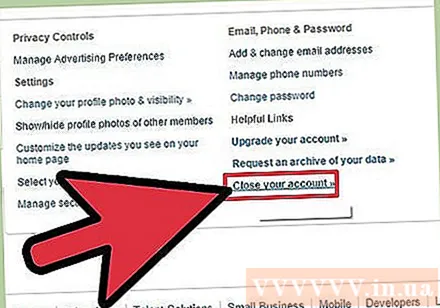
Klicken Sie auf der Registerkarte "Konto" auf "Konto schließen". Die Registerkarte "Konto" befindet sich in der linken Seitenleiste.
Wählen Sie den Grund aus, aus dem Sie das Konto schließen möchten.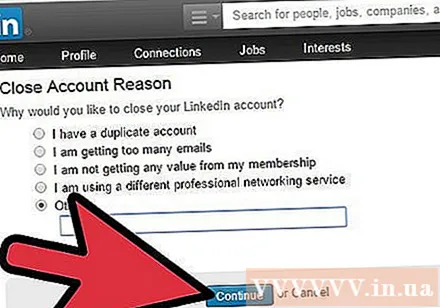
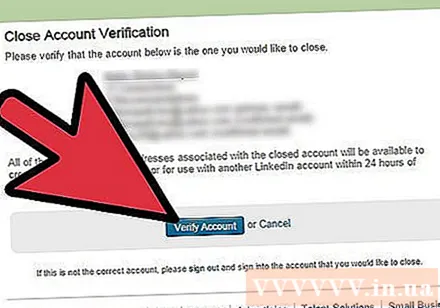
Bestätigen Sie Ihre Kontoinformationen auf dem nächsten Bildschirm. Klicken Sie anschließend auf "Konto überprüfen".
Klicken Sie auf der nächsten Seite auf "Konto schließen". LinkedIn benötigt bis zu 72 Stunden, um das Konto offiziell zu schließen. Werbung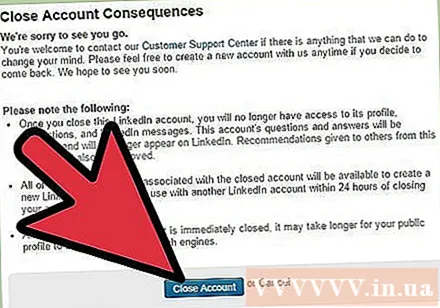
Teil 2 von 2: Führen Sie die gewünschte Aktion aus, ohne das Konto zu löschen
Geben Sie passende LinkedIn-Konten ein. Wenn Sie mehrere LinkedIn-Konten mit derselben E-Mail-Adresse verknüpft haben und eines davon entfernen möchten, können Sie sich an LinkedIn wenden und sie bitten, die Konten zusammenzuführen. Sie können diesen Schritt nicht manuell ausführen.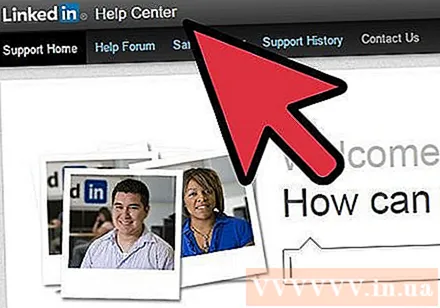
- Mit LinkedIn können Sie Verbindungen wechseln, aber derzeit sind Empfehlungen, Berufserfahrung, ausstehende Einladungen oder Teammitgliedschaften nicht zulässig.
Kündigung des Premium-Kontos. Wenn Sie ein Premium-Mitglied sind, aber keine Gebühren zahlen möchten, um die Vorteile nutzen zu können, können Sie die Premium-Mitgliedschaftsinformationen löschen, ohne das gesamte Konto zu löschen.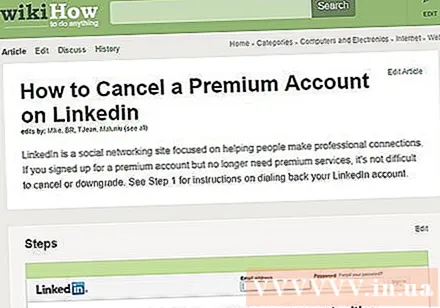
Verbindungen auf LinkedIn ausblenden. Wenn "professionelle" Kommunikation zu Ihrem Nachteil ist, können Sie sie aus Ihrem Profil verbergen, ohne die Dinge durcheinander zu bringen. Wenn Sie die Verbindung entfernen möchten, können Sie dies auch tun.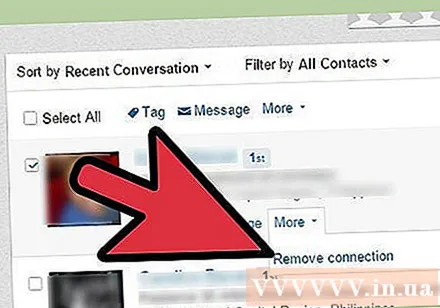
Stoppen Sie soziale Werbung. Mit der Standardeinstellung von LinkedIn können Sie Ihre Bilder für LinkedIn-Werbeanzeigen verwenden. Wenn Sie diese Aktivität deaktivieren möchten, können Sie den einfachen Anweisungen folgen, anstatt Ihr Konto vollständig löschen zu müssen. Werbung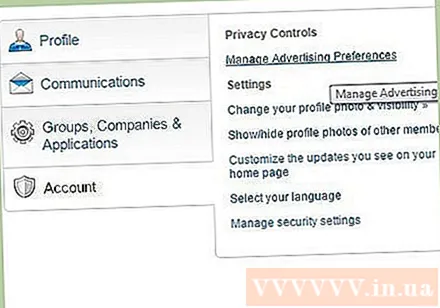
Rat
- Archivierte Versionen werden möglicherweise weiterhin in Suchmaschinen angezeigt. Sie müssen sich direkt an die Suchmaschine wenden, um die archivierte Version abzubrechen.
- Wenn Sie eine Gruppe verwalten, müssen Sie die Gruppe abbrechen, bevor Sie Ihr Profil löschen.
Warnung
- Wenn Sie ein Premium-Konto auf LinkedIn haben, müssen Sie Ihre Zahlungskartenbedingungen beachten. Stellen Sie sicher, dass das Unternehmen keine Gebühr erhebt, nachdem Sie Ihr Konto aufgelöst haben.
Was du brauchst
- LinkedIn Konto